A határértékek a rajzot az AutoCAD
Szia, kedves barátaim.
Állítsa határait a jelenlegi rajzot az AutoCAD akkor használd a „határ”. Hívásához szükséges, kattintson a tételt a „Format” a főmenüben és a drop-listából válassza ki a „Rajz Limits”, vagy írja be a „határok”, hogy a parancssorban (az orosz változat AutoCAD).
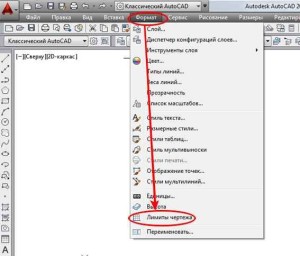
A határértékek által meghatározott két pár rajz régió korlátozó pontok rajz:
x és y a bal alsó sarokban, és x és y a jobb felső sarokban. Korlátai a papíron tér megfelelően kiválasztott formátumban a megfogalmazásakor papírlap (A0, A1, A2, A3, A4 ...).
A parancssor, mint a koordinátákat a bal alsó sarokban a javasolt koordinátái x = 0 és y = 0 (ábra. 2).
Ábra. 2
Annak igazolására, ezek a koordináták csak nyomja meg az Enter billentyűt a billentyűzeten.
Ezt követően, attól függően, hogy milyen rajz formátumban (A0, A1, A2, A3, A4 ...) szeretnénk kiválasztani a parancssor lepecsételt koordinátáit a jobb felső sarokban.
Ha elégedettek vagyunk az A3 méret (a 3. ábrán a parancssor tartalmazza a koordinátákat a jobb felső sarokban az A3 - 420,0000, 297,0000), egyszerűen ellenőrizheti a helyet írja Enter. Ha nem, akkor be más koordinátáit, például, A2 (594, 420):
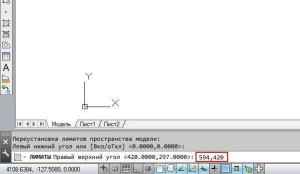

Hogyan nyomtassunk egy rajzot az AutoCAD?
És a nyomtatott lap A3 méretű, mint a méret 297h420 mm. Így a lap elrendezését az épület fog csökkenni 100-szor.
Mert ma.
Az összes adat, mint mindig, rá lehet kattintani.